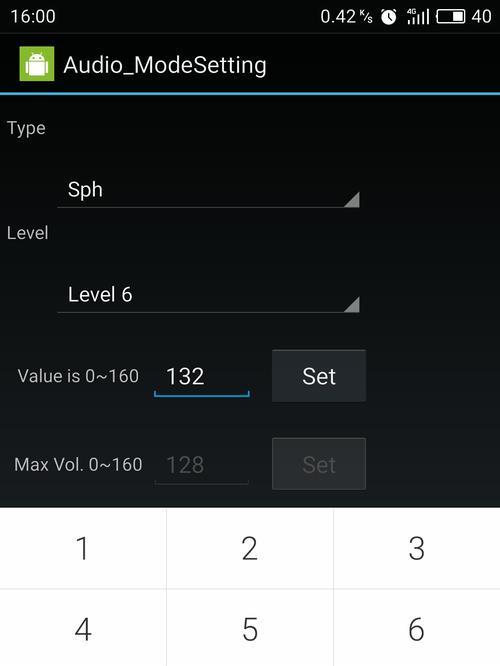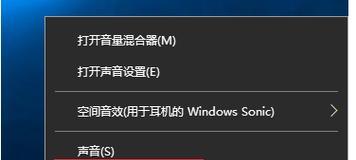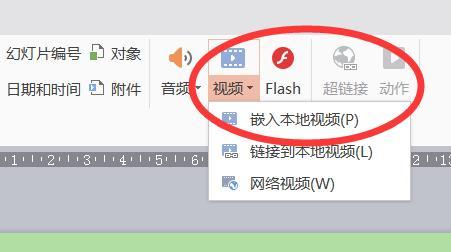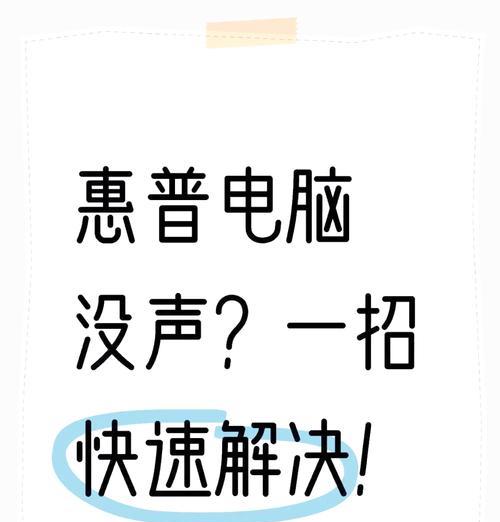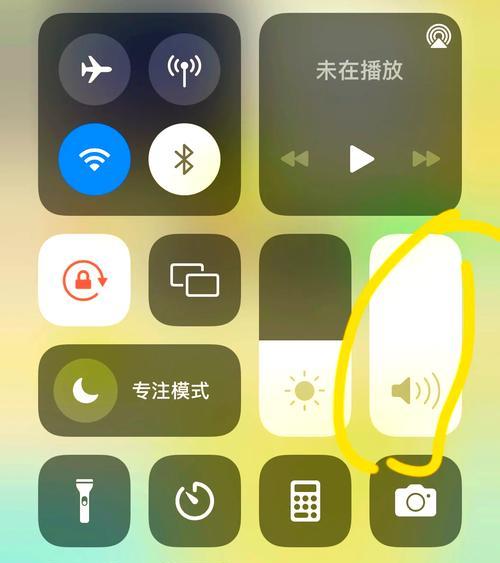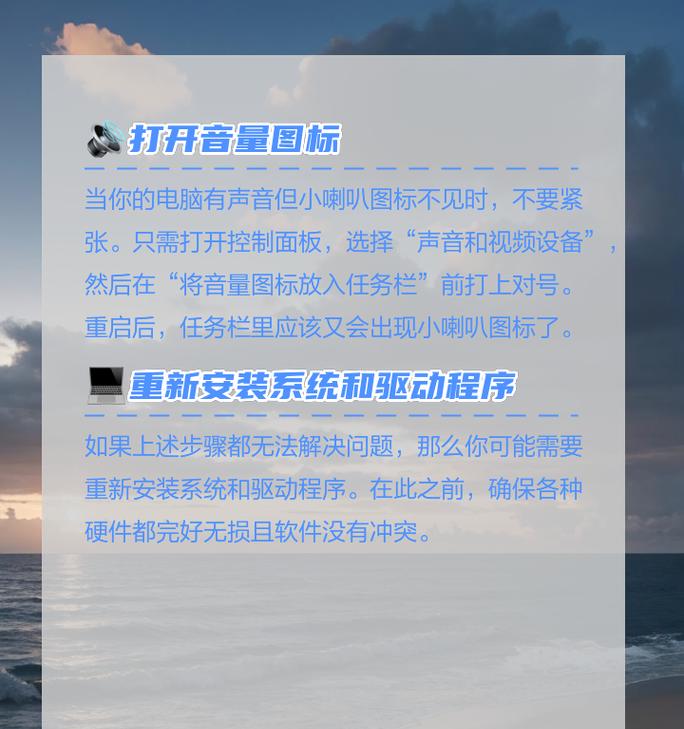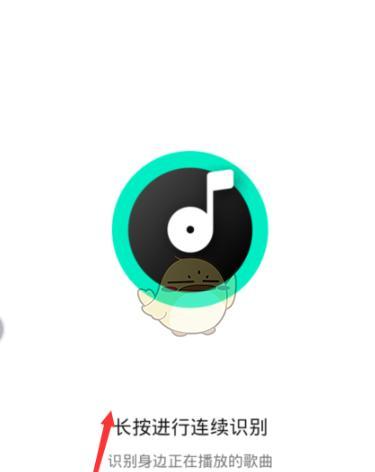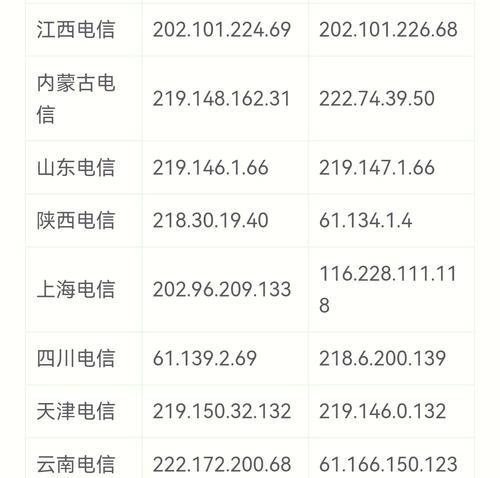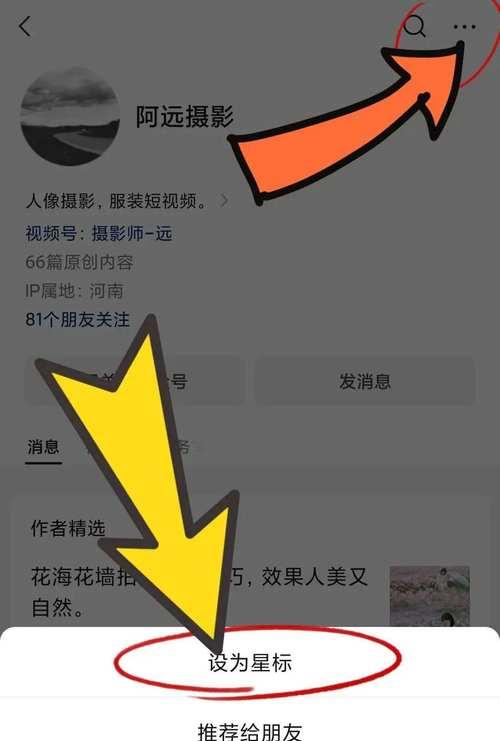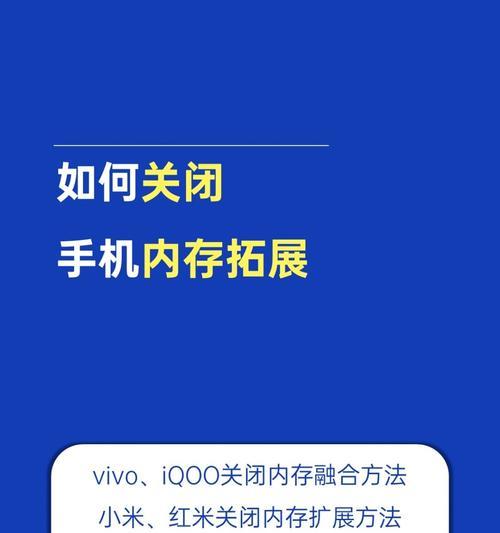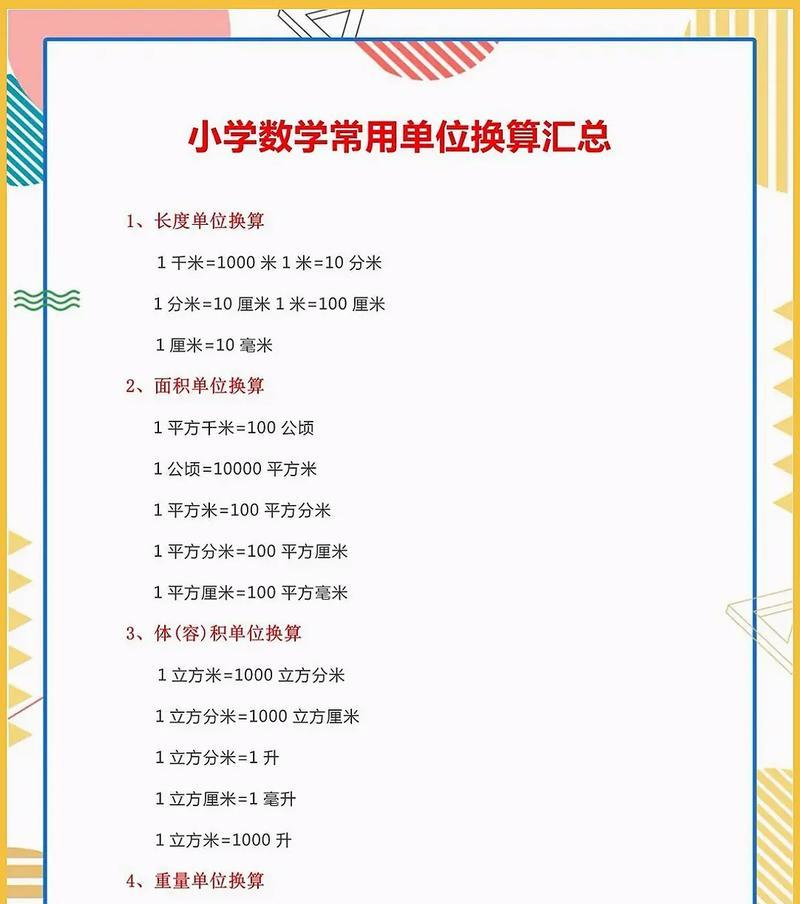吃鸡直播时电脑声音采集如何设置?
在当今的游戏直播领域,为观众提供清晰而连贯的直播体验是至关重要的。特别是在进行《绝地求生》(俗称“吃鸡”)这类游戏直播时,如果电脑声音采集设置不当,就可能影响到直播的音质效果,进而影响观众的整体观看体验。本文将引导您一步步掌握如何优化电脑声音采集设置,提高直播音质。
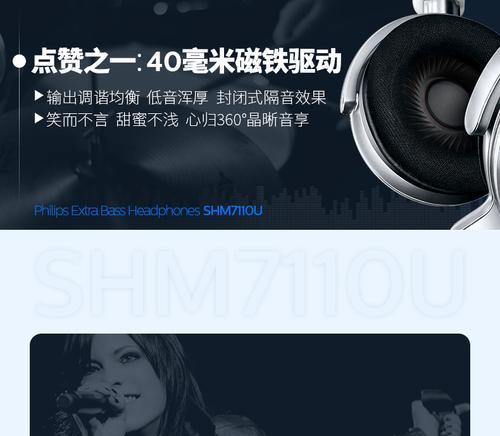
确保硬件兼容性
在开始设置之前,您需要确保已经具备了进行直播所必需的硬件设备,如外置麦克风、高质量耳机和适当的声卡。这一步极为重要,因为即使软件设置得再好,没有合适的硬件配合,效果也会大打折扣。
选择合适的麦克风
动圈麦克风或电容麦克风:根据直播环境选择适合的麦克风。动圈麦克风适合嘈杂环境,电容麦克风则适合安静环境但对声音捕捉更为敏感。
指向性选择:根据您的直播空间大小和位置布局,选择心型、超心型等指向性麦克风以减少背景噪音的干扰。
声卡和耳机
声卡:外置声卡可以提供更纯净的声音输入输出。选择时请考虑其兼容性、音频通道数和采样率。
耳机:选择舒适的耳机,保证直播时能够清晰听到游戏音效和声音反馈,避免声音延迟影响游戏体验。

软件设置
选择直播软件
OBSStudio:被广泛使用的开源直播软件,功能强大且灵活。
XSplit或TwitchStudio:适合初学者和进阶用户,界面更加友好。
设置OBS音频捕捉设备
1.打开OBSStudio。
2.点击“设置”进入音频选项卡。
3.确认“麦克风/音频输入设备”选择为您的声卡或麦克风。
4.为直播输入和录制分别设置“音频输出设备”。
调整音频电平和混音器设置
1.在OBS的“源”部分添加一个“麦克风/音频输入捕获”。
2.调整该“源”的音量,使之在不产生失真的情况下尽可能大声。
3.在“混音器”视图中,点击“显示高级音频设备”来启用“静音不活动源”。
配置音频滤波器
为麦克风添加噪声抑制和增益滤波器来提升声音质量。
确保“输出(监听)”中也已添加麦克风声音,以便实时监听。
优化直播编码器设置
1.在“设置”中选择“输出”选项卡。
2.在“直播编码器”中,设置合适的比特率。一般推荐使用3500kbps以上以获得更佳的直播画质。
3.选择合适的编码器,如x264(如果您有足够的处理能力)。
测试声音延迟和音量
开始直播前进行声音延迟测试,根据反馈调整缓冲区大小。
确保直播中的声音与游戏内声音同步,同时监听时不会有明显延迟。
通过自己的直播软件或播放平台进行预览,检查音量是否合适,声音是否清晰。

常见问题解答
如何解决声音回声问题?
确保麦克风远离扬声器或耳机。
使用带有回声消除功能的音频设备或软件。
直播时声音时断时续怎么办?
检查声卡驱动是否为最新,或尝试更换USB端口。
确保直播软件的音频缓冲设置正确。
直播时有电流声或者杂音?
检查麦克风连接是否稳固无损。
确保声卡和麦克风的接地良好。
使用高质量的屏蔽线材减少干扰。
结语
通过以上步骤的详细介绍和指导,相信您能够完成电脑声音采集的优化设置,从而为直播观众提供更高质量的音频体验。记住,好的声音采集设置是提高直播品质的关键步骤,所以请耐心调试,直到达到最佳状态。祝您直播愉快!
版权声明:本文内容由互联网用户自发贡献,该文观点仅代表作者本人。本站仅提供信息存储空间服务,不拥有所有权,不承担相关法律责任。如发现本站有涉嫌抄袭侵权/违法违规的内容, 请发送邮件至 3561739510@qq.com 举报,一经查实,本站将立刻删除。
- 上一篇: 钉钉无法播放声音时应如何调整设置?
- 下一篇: 电脑副屏背景图如何设置?设置步骤是什么?
- 站长推荐
- 热门tag
- 标签列表
- 友情链接